 |
Главная |
Разработка интерфейса программного продукта
|
из
5.00
|
Специальный раздел
Разработка структурной схемы программного продукта
Структурная схема программного продукта представлена на рисунках 2.1, 2.1.2

Рисунок 2.1 – Структурная схема программного продукта
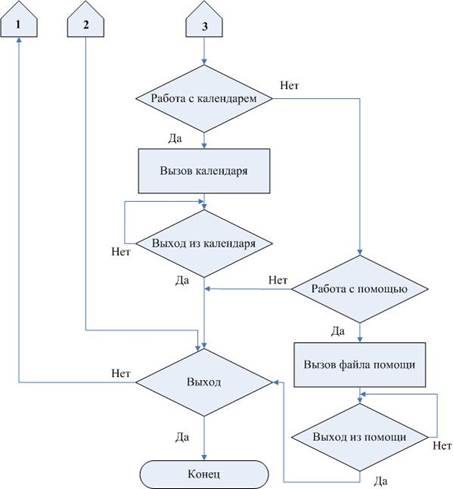
Рисунок 2.1.2 – Структурная схема программного продукта
Запуск осуществляется по нажатию двойным кликом левой кнопки мыши на файл с расширением EXE и названием «Органайзер». При запуске открывается основное окно, в котором можно просмотреть календарь, установить задачи, поставить будильник и легко перейти к различным функциям данного приложения по главному меню программы.
Разработка структуры входных и выходных данных
Программа, предложенная в курсовой работе, имеет входные данные, Выходными данными является само приложение.
Задумывались ли вы когда-нибудь над тем, почему одни люди успевают все, а другие ничего? Вовсе не потому, что первые могут делать несколько дел одновременно. Весь секрет здесь в четком планировании своего времени. Тот, кто знает ему настоящую цену, взял себе за правило пользоваться ежедневниками, занося туда важные дела по мере их появления. Иные же с вечера составляют список мероприятий на завтра и стараются придерживаться этого расписания. Дел бывает так много, что всех не упомнишь.
Разработка интерфейса программного продукта
Интерфейс программного продукта представляет собой совокупность средств и методов, при помощи которых пользователь взаимодействует с различными функциональными устройствами вычислительных, управляющих или измерительных систем.
Существует 8 основных характеристик интерфейса:
· доступность (возможность пользователю взаимодействовать с программой);
· минимализм (большая загруженность - враг хорошего интерфейса программного продукта);
· уверенность («интуитивно понятный» интерфейс);
· отзывчивость (постоянная форма взаимодействия с пользователем);
· соответствие контексту (адаптация элементов управления);
· привлекательность;
· эффективность (быстрый доступ к функциям программы);
· снисходительность (обработка ошибок).
Интерфейс программы создан таким образом, что бы пользователь мог в любой момент воспользоваться всеми функция программы: будильник, календарь, планировщик заданий, телефонный справочник (рисунок 2.3.1).

Рисунок 2.3.1 – Главное окно программы «Ежедневник»
Главное окно программы показано на рисунке 2.3.1. . Для того что бы вы могли быстро воспользоваться всеми выше указанными функциями на панель быстрого запуска вынесены основные кнопки. Это кнопки планировщик заданий, редактор дня, календарь, телефонный справочник. Для доступа к этим же функциям можно воспользоваться контекстовым меню, которое вызывается с помощью правой кнопки мыши.
Планировщик заданий
В разделе «Сегодня» указывается дата текущего дня. С помощью этого же раздела можно просматривать ваши запланированные задачи на выбранную вами дату.

Рисунок 2.3.2 – Главное окно программы с автоматически перенесенными
временем и сообщением
В разделе «Количество свободного времени» вы можете узнать, сколько у вас осталось свободного времени на выбранный вами день, а также на следующую неделю. Для того, что бы не возникло путаницы в свободном времени эти два раздела выделены разным цветом: на выбранную вами дату – синим цветом, а следующую неделю – зеленым цветом.
Редактор дат
Редактор дат вызывается через панель быстрого запуска или через меню программы. Внешний вид окна показан на рисунке 2.3.3.

Рисунок 3 – Окно «Редактор дня»
|
из
5.00
|
Обсуждение в статье: Разработка интерфейса программного продукта |
|
Обсуждений еще не было, будьте первым... ↓↓↓ |

Почему 1285321 студент выбрали МегаОбучалку...
Система поиска информации
Мобильная версия сайта
Удобная навигация
Нет шокирующей рекламы

